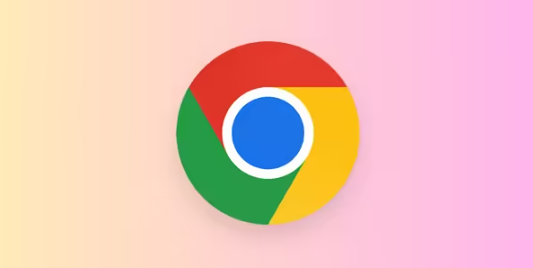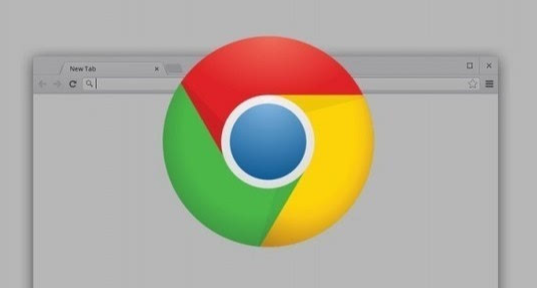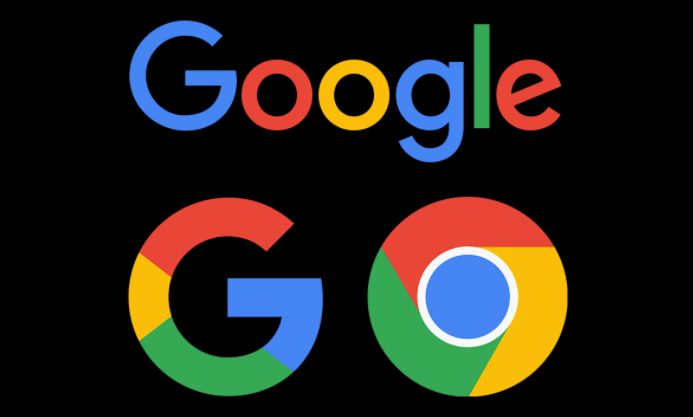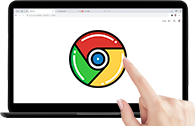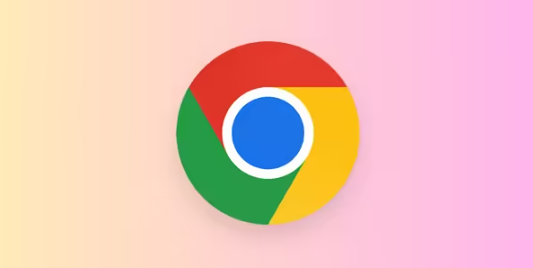
以下是谷歌浏览器插件资源占用的监测方法:
一、使用浏览器内置
任务管理器
1. 打开任务管理器:在谷歌浏览器中,点击右上角的三个点图标,选择“更多工具”,然后点击“任务管理器”。也可以通过快捷键Shift + Esc直接打开。
2. 查看插件资源占用情况:在任务管理器页面,可以看到各个标签页、
扩展程序等的CPU、内存、网络等资源占用情况。点击“扩展程序”标签,能更清晰地看到每个已
安装插件的资源使用详情,包括CPU使用率、内存占用量等。通过观察这些数据,可以了解哪些插件占用资源较多,进而判断是否需要对其进行优化或禁用。
二、借助系统资源监视工具
1. Windows系统:在Windows系统中,可以打开任务管理器(按Ctrl + Shift + Esc组合键)。在任务管理器的“进程”选项卡中,找到谷歌浏览器相关的进程,通常以“chrome.exe”开头。展开该进程,能看到浏览器各个模块以及插件对应的线程和资源占用情况。还可以通过“性能”选项卡,查看浏览器整体对CPU、内存、磁盘等资源的使用情况,间接判断插件对系统资源的消耗程度。
2. Mac系统:在Mac系统中,可打开“活动监视器”(在“应用程序”-“实用工具”文件夹中)。在“CPU”或“内存”选项卡下,找到谷歌浏览器进程,查看其相关资源占用信息。同样,通过分析浏览器进程的资源使用情况,能够大致了解插件对系统资源的消耗情况。
三、利用第三方插件监测资源
1. 安装资源监测插件:在谷歌浏览器的应用商店中,有一些专门用于监测插件资源占用的扩展程序,如“System Monitor”等。安装这些插件后,它们会在浏览器界面中显示系统资源的使用情况,包括CPU、内存、网络等,同时也会列出各个插件的资源占用数据,方便用户直观地了解插件对浏览器性能的影响。
2. 查看监测数据:安装完成后,按照插件的说明进行设置和操作。通常可以在插件的图标或设置页面中查看详细的资源占用信息。通过定期查看这些数据,用户可以及时发现资源占用过高的插件,并采取相应的措施,如调整插件设置、禁用不必要的插件等。